wordpress后台登录后自动退出,主要是Cookie设置或服务器配置问题导致。1.检查WordPress地址和站点地址是否一致;2.在wp-config.php中定义cookie_domain;3.检查.htaccess文件是否有干扰规则;4.禁用插件排查冲突;5.确保服务器时间正确;6.更新wordpress版本;7.清除浏览器缓存和cookie;8.升级php版本;9.修复数据库;10.检查服务器Session.cookie_domain设置。诊断方法包括开启调试模式、查看错误日志和使用开发者工具。避免问题需定期更新、使用强密码、启用两步验证、备份站点、选择可靠托管商并安装安全插件。若修改wp-config.php无效,可能因缓存、语法错误、权限问题、插件主题冲突或服务器配置限制所致。

WordPress后台登录后自动退出,通常是因为cookie设置问题或者服务器配置不当。简单来说,就是你的浏览器和服务器之间没能好好“记住”你的登录状态。

解决方案:
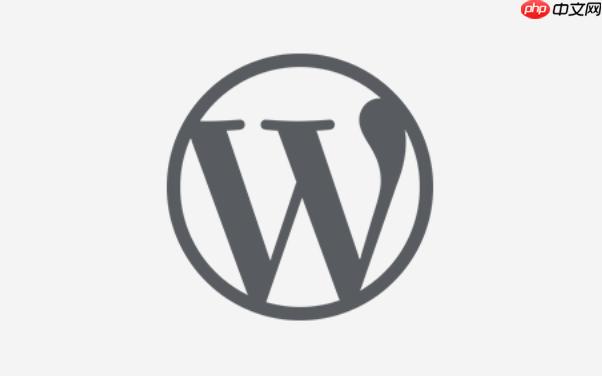
-
检查WordPress地址和站点地址: 确保WordPress地址(URL)和站点地址(URL)设置正确且一致。登录数据库,检查wp_options表中的siteurl和home字段。这两个值必须完全匹配,并且使用相同的协议(http或https)。
-
Cookie域设置: 在wp-config.php文件中添加以下代码,显式设置cookie域:
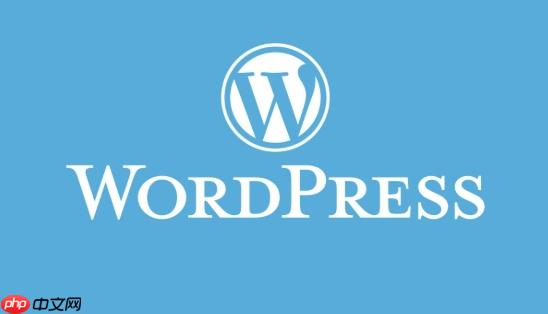
define('COOKIE_DOMAIN', $_SERVER['HTTP_HOST']);如果你的站点使用了子域名,确保COOKIE_DOMAIN设置为正确的域名。
-
修改.htAccess文件: 检查你的.htaccess文件,确保没有重定向或安全规则干扰了cookie的设置。特别注意RewriteRule规则,确保它们不会影响wp-login.php和wp-admin目录。
-
禁用插件: 有时候,某些插件(特别是安全类插件或缓存插件)可能会导致登录问题。逐个禁用插件,看看是否能解决问题。
-
检查服务器时间: 确保你的服务器时间设置正确。如果服务器时间与客户端时间相差太大,可能会导致cookie失效。
-
更新WordPress: 确保你的WordPress版本是最新的。旧版本可能存在已知的bug,升级到最新版本可以解决这些问题。
-
清除浏览器缓存和Cookie: 清除浏览器缓存和Cookie,然后重新登录。
-
检查PHP版本: 某些旧版本的PHP可能与WordPress不兼容,导致登录问题。升级到推荐的PHP版本。
-
数据库问题: 数据库可能存在问题,尝试修复数据库。可以使用phpMyAdmin或wordpress插件(如”WP-DBManager”)来修复数据库。
-
服务器配置: 检查服务器配置,确保session.cookie_domain设置正确。
WordPress登录失败后如何诊断问题?
首先,开启WordPress的调试模式。在wp-config.php文件中,将WP_DEBUG设置为true:
define('WP_DEBUG', true);
然后,尝试登录,查看是否出现任何错误信息。错误信息通常能告诉你问题的根源。同时,检查服务器的错误日志,看看是否有相关的错误记录。使用浏览器的开发者工具(通常按F12打开),查看网络请求,特别是wp-login.php的请求,看看是否有错误响应。
如何避免WordPress后台登录问题?
避免WordPress后台登录问题,最重要的是维护好你的站点。定期更新WordPress、主题和插件。使用强密码,并启用两步验证。定期备份你的站点,以便在出现问题时可以快速恢复。选择一个可靠的托管服务商,确保服务器稳定运行。安装安全插件,如Wordfence或Sucuri Security,可以帮助你检测和防御安全威胁。
为什么修改了wp-config.php文件后,问题仍然存在?
修改wp-config.php文件后问题仍然存在,可能是因为以下几个原因:
- 缓存: 修改后的wp-config.php文件可能被缓存了。尝试清除服务器缓存或使用CDN的缓存。
- 语法错误: wp-config.php文件存在语法错误,导致修改没有生效。仔细检查你的代码,确保没有拼写错误或语法错误。
- 权限问题: wp-config.php文件没有正确的权限,导致WordPress无法读取修改后的内容。确保wp-config.php文件具有正确的读写权限。
- 其他插件或主题冲突: 即使修改了wp-config.php文件,其他插件或主题的冲突仍然可能导致问题。尝试禁用所有插件和切换到默认主题,看看是否能解决问题。
- 服务器配置问题: 某些服务器配置可能会覆盖wp-config.php文件中的设置。联系你的托管服务商,了解是否有相关的服务器配置限制。















